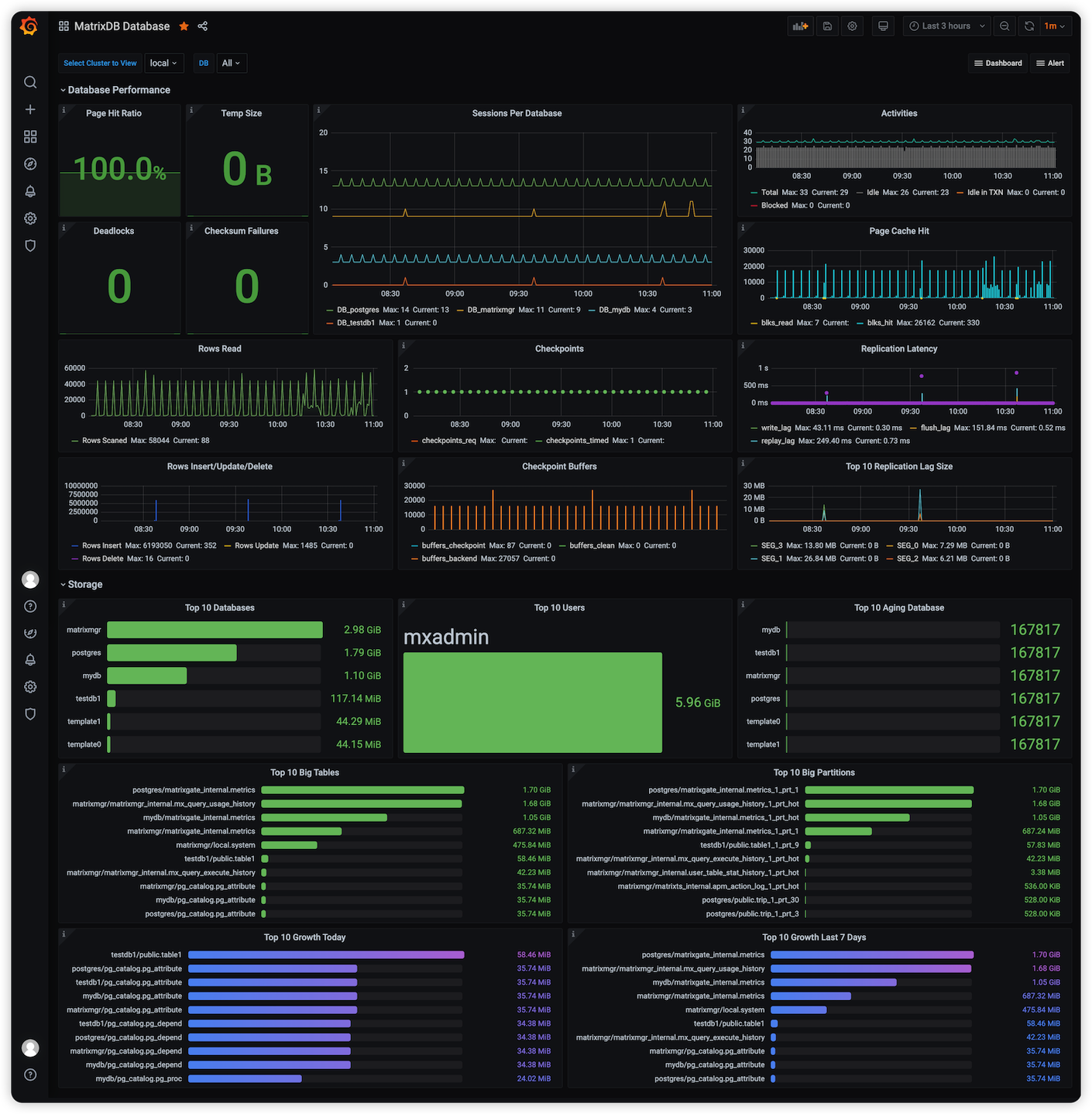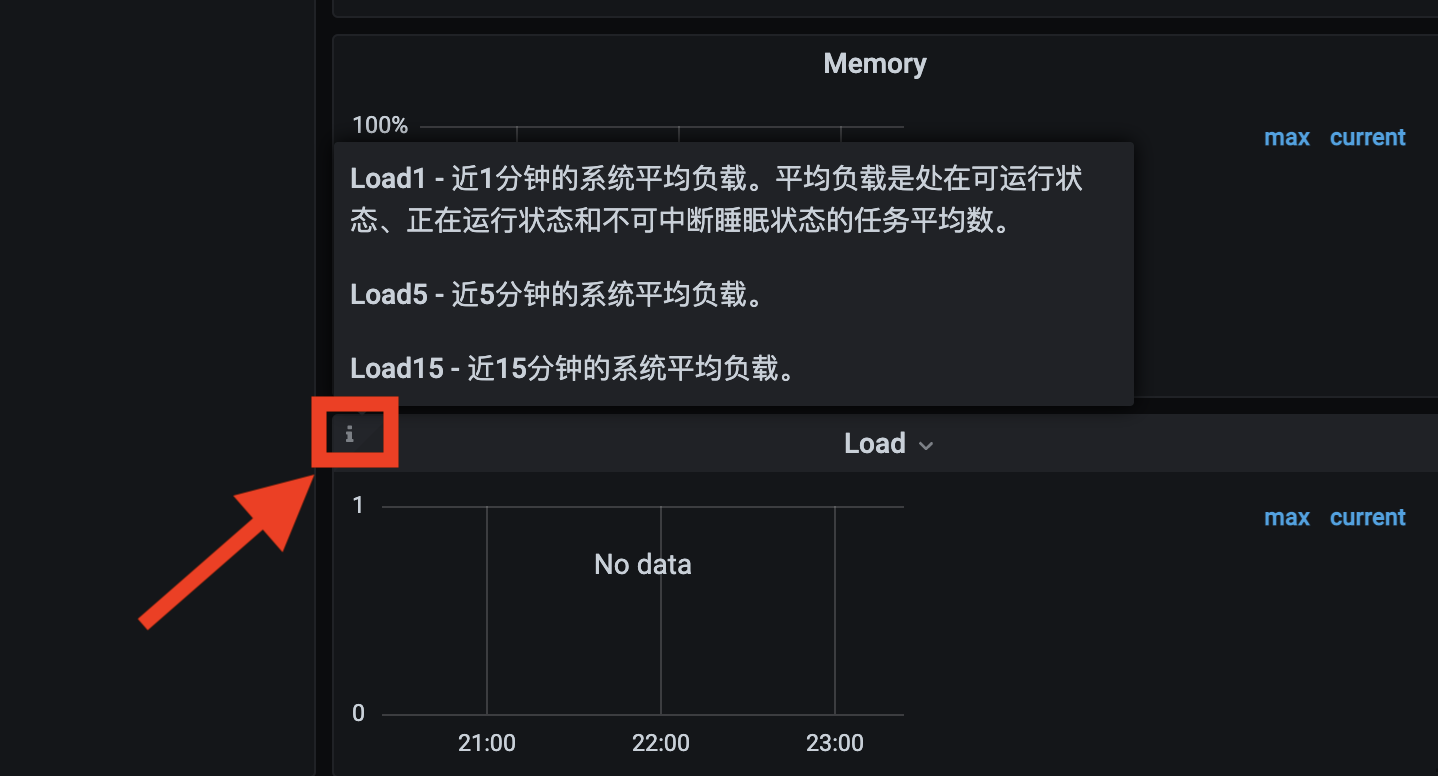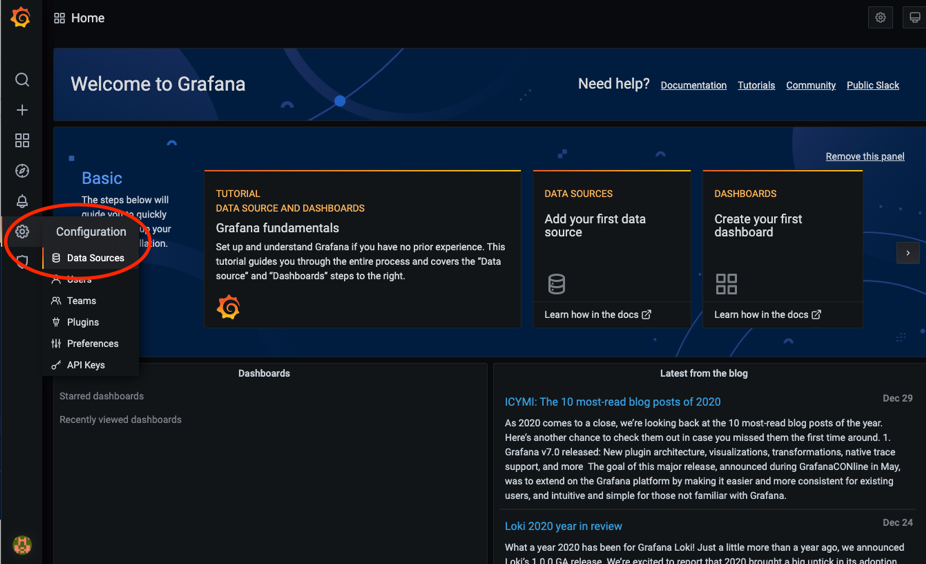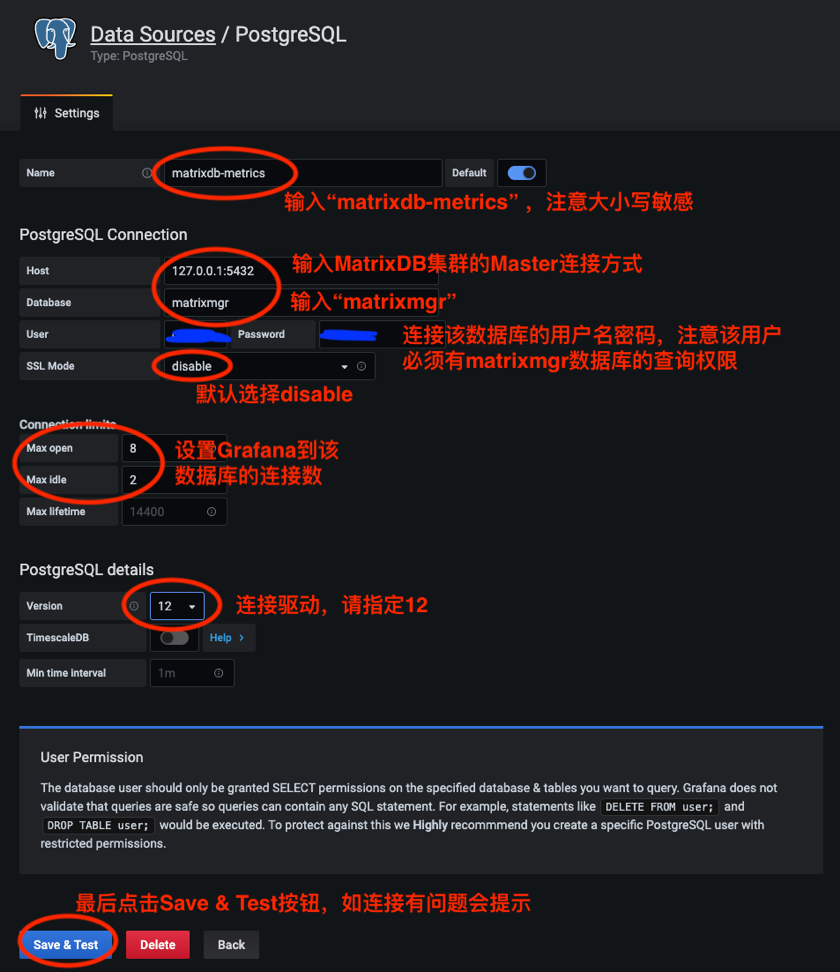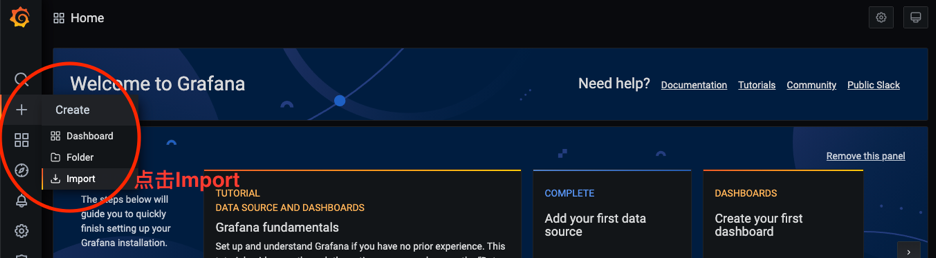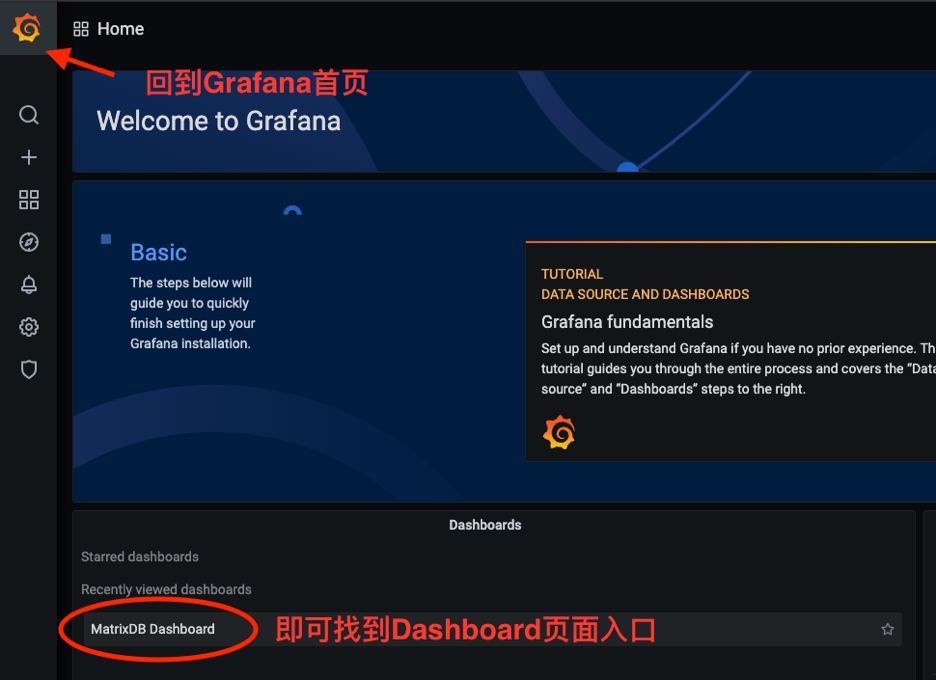客户案例
所有案例
联系我们

400-800-0824
info@ymatrix.cn
产品



产品
在线咨询


400-800-0824

info@ymatrix.cn
文档



文档
在线咨询


400-800-0824

info@ymatrix.cn
性能测试
资源中心



资源中心
在线咨询


400-800-0824

info@ymatrix.cn


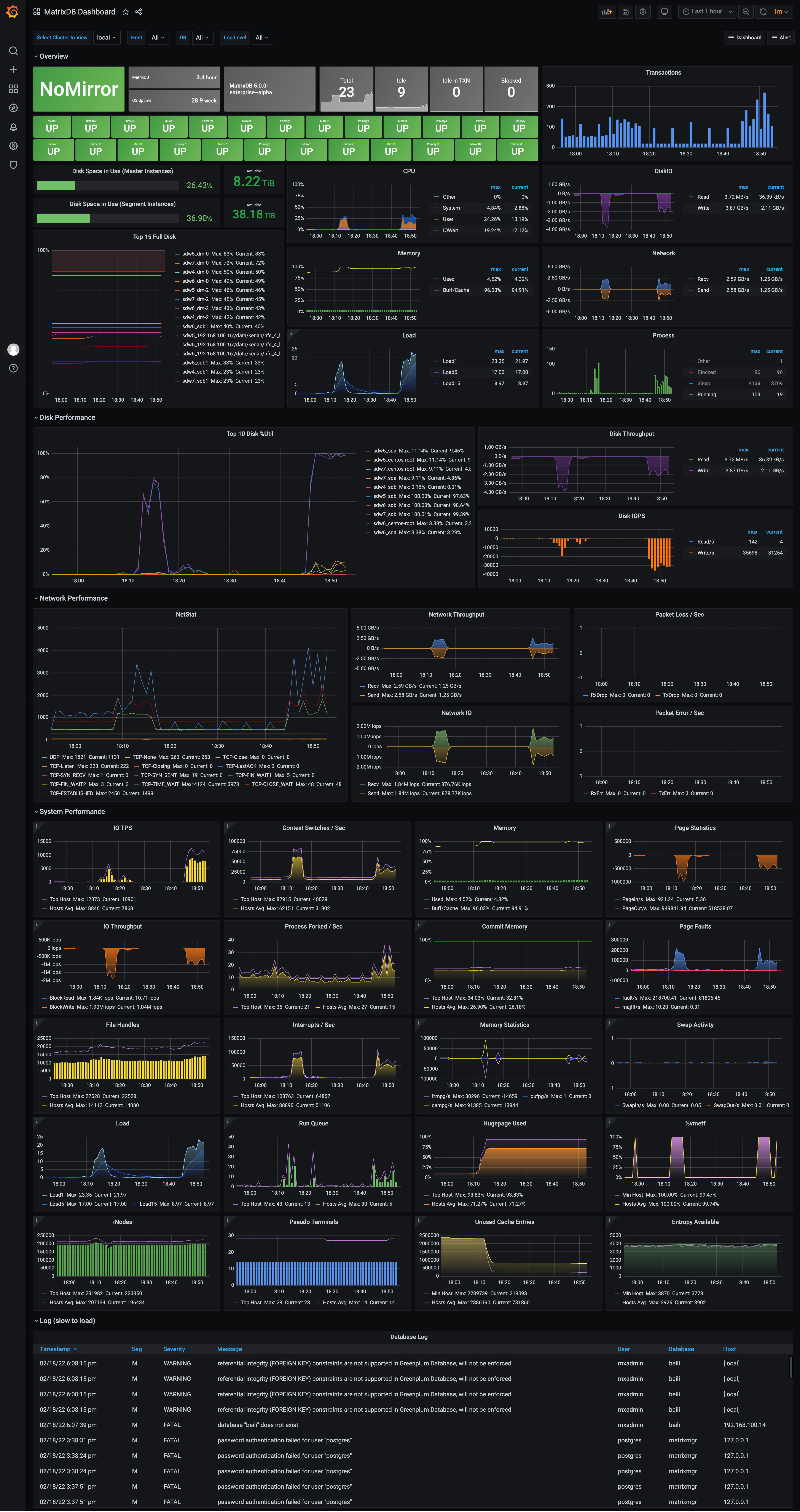 MatrixDB Database:
MatrixDB Database: